- Autor Abigail Brown [email protected].
- Public 2023-12-17 07:00.
- Naposledy zmenené 2025-01-24 12:23.
Čo by ste mali vedieť
- Stlačte Win+ I na spustenie nastavení systému Windows, potom vyberte Time & Language > Jazyk > Pridať preferovaný jazyk.
- Nový jazyk sa zobrazí pod Preferované jazyky. Presuňte každý nainštalovaný jazyk do poradia.
- Jazyk ovláda Windows (nie IE). Voľbami, ktoré vykonáte v nastaveniach jazyka, sa riadia všetky ostatné prehliadače.
Tento článok vysvetľuje, ako zmeniť jazyk v prehliadači Internet Explorer v systéme Windows 10. Internet Explorer 11 podporuje desiatky globálnych dialektov, takže je jednoduché nastaviť predvolený jazyk podľa vašich preferencií prostredníctvom zmien nastavení v systéme Windows.
Microsoft už nepodporuje Internet Explorer a odporúča vám aktualizovať na novší prehliadač Edge. Prejdite na ich stránku a stiahnite si najnovšiu verziu.
Ako určiť preferovaný jazyk na prehliadanie
Pred vykreslením webovej stránky IE11 skontroluje, či podporuje váš preferovaný jazyk. Ak nie a máte vybraté ďalšie preferované jazyky, skontroluje ich v poradí, v akom ich uvádzate. Ak sa ukáže, že stránka je dostupná v jednom z týchto jazykov, IE11 zobrazí stránku v tomto jazyku.
Ak chcete upraviť preferovaný jazyk:
-
Stlačte Win + I na spustenie nastavení systému Windows a potom vyberte Time & Language.

Image -
V ľavej časti okna vyberte skupinu Language.

Image -
V časti Preferované jazyky vyberte Pridať preferovaný jazyk.

Image -
Vyberte jazyk a potom Ďalší.

Image -
Každý jazyk ponúka mierne odlišné funkcie prispôsobenia. Vyberte komponenty, ktoré potrebujete, potom vyberte Install.

Image -
Nový jazyk sa zobrazí pod Preferované jazyky. Presuňte každý nainštalovaný jazyk do poradia. Webové stránky budú predvolene používať jazyk s najvyšším hodnotením vo vašom zozname.

Image
Predvolené nastavenia jazyka prehliadača
Internet Explorer neriadi svoj výber jazyka nezávisle. Aj keď môžete aplikáciu Nastavenia jazyka spustiť cez ponuky IE 11, jazyk ovláda samotný operačný systém a výbery, ktoré vykonáte v aplikácii Nastavenia jazyka, platia aj pre všetky ostatné prehliadače.
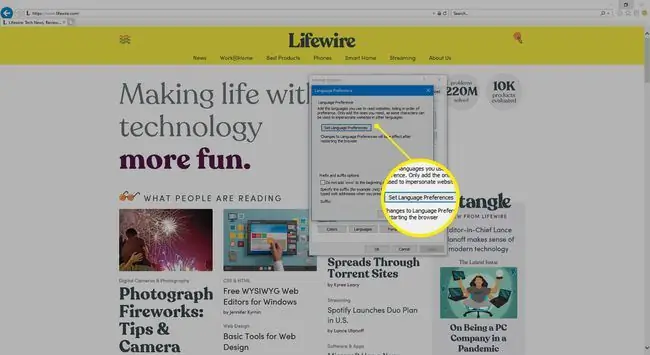
Proces zmeny jazyka zobrazenia pre Windows 7 je podobný, ale kroky sú trochu odlišné.






